在电脑使用过程中,有时需要重新安装操作系统,而使用U盘来安装Win8系统是一种简单又快捷的方法。本文将详细介绍如何使用U盘安装Win8系统,以帮助读者...
2025-08-31 201 盘安装系统
现在,越来越多的用户选择使用U盘来安装操作系统,而不是传统的光盘。本文将向大家详细介绍如何使用U盘来安装Win7系统到笔记本上,帮助大家轻松完成系统安装的过程。
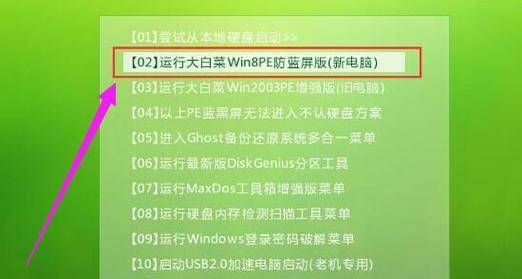
1.准备工作:获取一个空的U盘,容量不小于4GB,并确保其中的数据已经备份。
2.下载Win7系统镜像文件:在官方网站或其他可信的资源下载Win7系统的镜像文件,确保文件完整无损。

3.制作可引导U盘:将U盘插入电脑,打开电脑上的磁盘管理工具,格式化U盘为FAT32格式。
4.下载并运行“WindowsUSB/DVDDownloadTool”软件:该软件可以帮助我们将Win7镜像文件写入到U盘中。
5.选择Win7系统镜像文件:在软件中选择之前下载好的Win7镜像文件,并选择U盘作为目标磁盘。
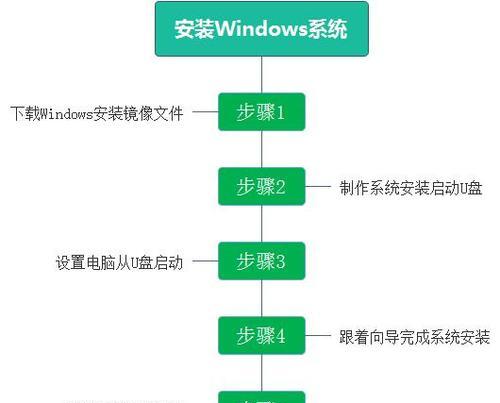
6.点击“开始复制”按钮:软件将开始将Win7镜像文件写入U盘中,这个过程需要一段时间,请耐心等待。
7.设置笔记本启动方式:重启笔记本,并在开机时按下相应的按键,进入BIOS设置界面。
8.修改启动顺序:在BIOS设置界面中,将U盘设为第一启动选项,保存修改并退出。
9.重启笔记本:笔记本将会从U盘启动,进入Win7系统安装界面。
10.选择语言和时区:根据个人喜好选择语言和时区,并点击“下一步”。
11.安装步骤:依次点击“安装”、“接受许可条款”、“自定义安装”。
12.分区设置:选择安装Win7系统的目标分区,并点击“下一步”。
13.安装过程:系统将开始安装Win7,这个过程需要一段时间,请耐心等待。
14.完成安装:当安装过程完成后,笔记本将会自动重启,进入Win7系统的设置界面。
15.系统设置:按照提示,完成Win7系统的基本设置和个性化调整,然后就可以开始使用了。
通过以上步骤,我们可以轻松将Win7系统安装到笔记本上。U盘安装操作相对简单且便捷,适用于没有光驱的现代笔记本电脑。希望本文对大家有所帮助,祝愉快安装系统!
标签: 盘安装系统
相关文章
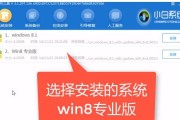
在电脑使用过程中,有时需要重新安装操作系统,而使用U盘来安装Win8系统是一种简单又快捷的方法。本文将详细介绍如何使用U盘安装Win8系统,以帮助读者...
2025-08-31 201 盘安装系统
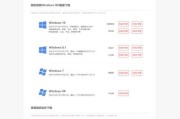
随着电脑使用的普及,很多人对于安装操作系统都不陌生。而Ghost系统作为一种常用的操作系统,其安装也是大家经常会遇到的问题。本文将为大家介绍如何使用U...
2025-08-25 129 盘安装系统

在如今数字化的时代,操作系统(OS 对于我们的电脑而言非常重要。然而,有时我们需要重新安装或更新我们的操作系统。本文将介绍如何使用U盘来安装OS系统,...
2025-08-22 170 盘安装系统
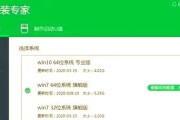
在计算机使用过程中,难免会遇到系统崩溃、重装系统等问题。而使用U盘安装系统是一种便捷的解决方法,特别是在没有光驱的情况下。本文将详细介绍如何使用U盘安...
2025-08-17 141 盘安装系统

随着科技的进步,越来越多的人选择使用U盘来安装系统。相比传统的光盘安装方式,U盘安装系统更为方便快捷。本文将为大家分享一篇以大白菜为主题的U盘安装系统...
2025-08-12 124 盘安装系统

在计算机的使用中,有时我们需要更换操作系统,而使用U盘来安装新系统是一种快捷简便的方法。本文将介绍使用U盘安装系统的详细步骤和注意事项,帮助读者轻松学...
2025-08-09 154 盘安装系统
最新评论